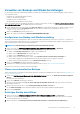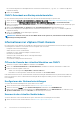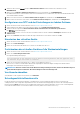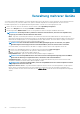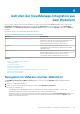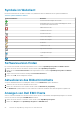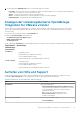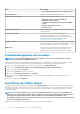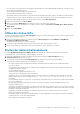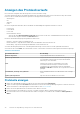Users Guide
Das Verschlüsselungskennwort darf alphanumerische Zeichen und Sonderzeichen wie „“!, @, #, $, %, *“ enthalten. Es gibt keine
Längenbeschränkung.
4. Klicken Sie auf Sichern.
OMIVV-Datenbank aus Backup wiederherstellen
Bei einer Wiederherstellung wird das virtuelle Gerät nach Abschluss der Wiederherstellung neu gestartet wird.
1. Öffnen Sie die Seite BACKUP- UND WIEDERHERSTELLUNGSEINSTELLUNGEN. Siehe Backup und Wiederherstellung verwalten.
2. Klicken Sie auf der Seite EINSTELLUNGEN ZUM BACKUP UND ZUR WIEDERHERSTELLUNG auf Jetzt wiederherstellen.
3. Geben Sie im Dialogfeld JETZT WIEDERHERSTELLEN einen Pfad für den Dateispeicherort zusammen mit der Datei backup .gz im
CIFS/NFS-Format ein.
4. Geben Sie den Benutzernamen, das Kennwort und das Verschlüsselungskennwort für die Backup-Datei ein.
Das Verschlüsselungskennwort darf alphanumerische Zeichen und Sonderzeichen wie „!, @, #, $, %, *“ enthalten. Es gibt keine
Längenbeschränkung.
5. Klicken Sie auf Anwenden, um Ihre Änderungen zu speichern.
Das Gerät wird neu gestartet.
ANMERKUNG: Stellen Sie sicher, dass Sie das OMIVV-Gerät erneut registrieren, wenn das Gerät auf die werkseitigen
Einstellungen zurückgesetzt wird.
Informationen zur vSphere Client-Konsole
Die vSphere Client-Konsole befindet sich innerhalb des vSphere-Clients auf einer virtuellen Maschine. Die Konsole arbeitet eng mit der
Verwaltungskonsole zusammen. Sie können die Konsole für folgende Tasks verwenden:
• Konfigurieren der Netzwerkeinstellungen
• Ändern des Kennworts des virtuellen Geräts
• Konfigurieren von NTP und der Einstellungen zur lokalen Zeitzone
• Neustart des virtuellen Geräts
• Zurücksetzen des virtuellen Geräts auf die werkseitigen Einstellungen
• Abmelden von der Konsole
• Verwenden der schreibgeschützten Benutzerrolle
Öffnen der Konsole der virtuellen Maschine von OMIVV
1. Wählen sie im vSphere Webclient Start aus, und klicken Sie auf vCenter.
2. Klicken Sie in Bestandsaufnahmelisten auf Virtuelle Maschinen, und wählen Sie dann das virtuelle Gerät von OMIVV aus.
3. Führen Sie einen der folgenden Schritte aus:
• Wählen Sie in der Registerkarte Objekt Aktion → Konsole öffnen aus.
• Rechtsklicken Sie die ausgewählte virtuelle Maschine und wählen Sie dann Konsole öffnen.
Nach dem Öffnen der Konsole der virtuellen Maschine und der Bereitstellung der Anmeldeinformationen (Benutzername: admin und
Kennwort: das Kennwort, das Sie während der Bereitstellung des Geräts eingerichtet haben), können Sie mit der Konfiguration der
Konsole beginnen.
Konfigurieren der Netzwerkeinstellungen
Sie können die Netzwerkeinstellungen in der vSphere Client-Konsole ändern.
1. Öffnen Sie die Konsole der virtuellen Maschine. Siehe Öffnen der vSphere Client-Konsole.
2. Wählen Sie im Fenster Konsole die Option Netzwerk konfigurieren, und drücken Sie die EINGABETASTE.
3. Geben Sie die gewünschten Netzwerkeinstellungen unter Geräte bearbeiten oder unter DNS bearbeiten ein, und klicken Sie auf
Speichern und Beenden. Klicken Sie auf Beenden, um die Änderungen zu verwerfen.
Kennworts des virtuellen Geräts ändern
Sie können das Kennwort des virtuellen Geräts im vSphere-Webclient unter Verwendung der Konsole ändern.
1. Öffnen Sie die Konsole der virtuellen Maschine. Siehe Öffnen der vSphere Client-Konsole.
22
Informationen zur Verwaltungskonsole